Konfigurace routeru ZyXEL Keenetic 4G
Funkční směrovač ZyXEL Keenetic 4G se prakticky neliší od ostatních směrovačů této společnosti. Je to předpona "4G", která říká, že podporuje práci mobilního internetu připojením modemu přes vestavěný port USB. Dále podrobně vysvětlíme, jak je uspořádání takového zařízení provedeno.
Obsah
Příprava na nastavení
Nejprve rozhodněte o vhodném umístění zařízení v domě. Ujistěte se, že signál Wi-Fi dosáhne každého rohu a délka drátu je dostatečná. Dále, přes porty na zadním panelu je instalace drátů. WAN je vložena do zvláštního slotu, obvykle je označena modře. Síťové kabely pro počítač jsou připojeny k volné síti LAN.

Po spuštění směrovače doporučujeme přejít na nastavení operačního systému Windows. Vzhledem k tomu, že hlavní typ připojení je vždy považován za použitý kabelový počítač, pak je v rámci operačního systému také prováděno procházení protokolů, proto je nutné nastavit správné parametry. Přejděte do příslušné nabídky, ujistěte se, že získávání IP a DNS je automatické. Chcete-li to pochopit, pomůžete nám další článek na následujícím odkazu.
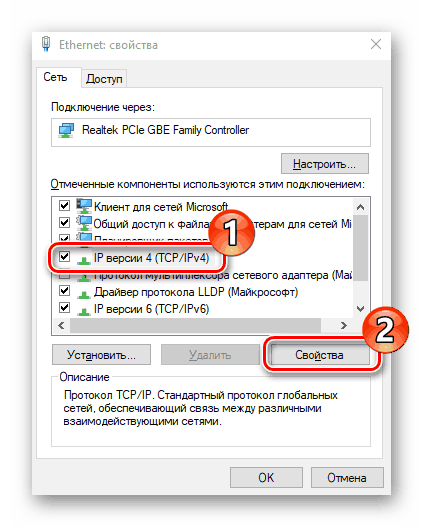
Více informací: Nastavení sítě Windows 7
Konfigurujeme router ZyXEL Keenetic 4G
Samotný konfigurační postup se provádí prostřednictvím speciálně vyvinutého firemního webového rozhraní. Přihlaste se pomocí prohlížeče. Musíte provést následující akce:
- Otevřete webový prohlížeč av poli zadejte
192.168.1.1a potvrďte přechod na tuto adresu. - Nejprve se pokuste přihlásit bez zadání hesla zadáním
admindo pole "Username" . Pokud položka nenastane, v řádku "Heslo" také zadejte tuto hodnotu. To je třeba udělat, protože klíč k přístupu k firmwaru není vždy nainstalován v továrním nastavení.
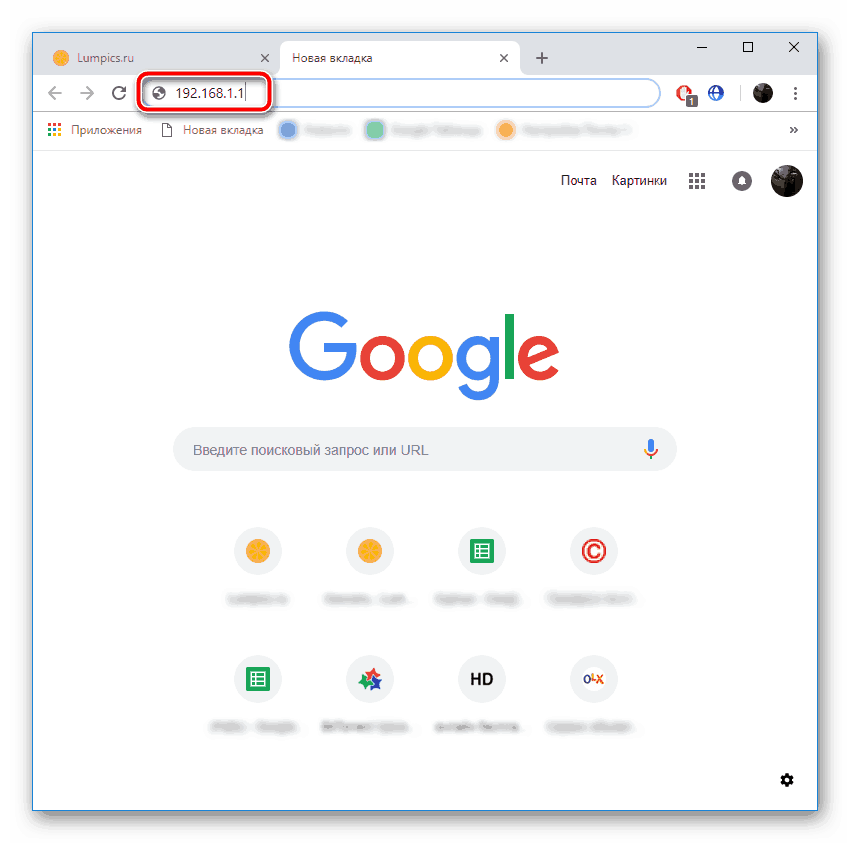
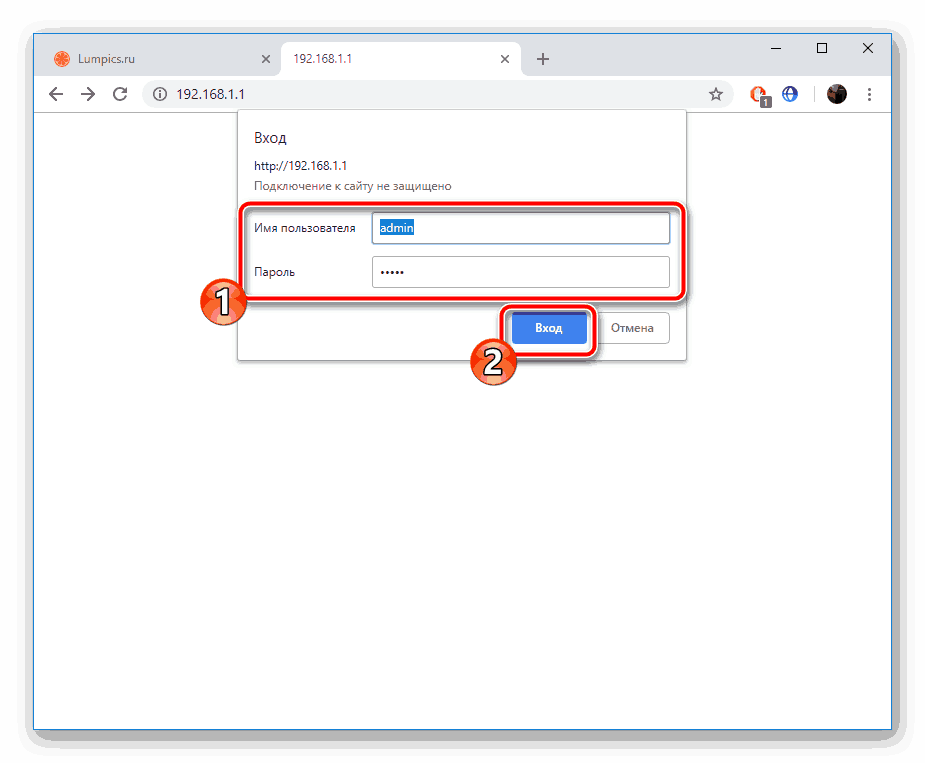
Po úspěšném otevření webového rozhraní zůstane pouze zvolit optimální konfigurační režim. Rychlá konfigurace zahrnuje pouze práci s připojením WAN, takže to není nejlepší volba. Každou metodu se však budeme podrobně zabývat, abyste si vybrali ten nejvhodnější.
Rychlé nastavení
Vestavěný Průvodce konfigurací nezávisle určuje typ připojení WAN v závislosti na vybrané oblasti a poskytovateli. Uživatel bude muset nastavit pouze další parametry, po kterém bude celý proces editace dokončen. Krok za krokem vypadá takto:
- Po otevření uvítací obrazovky klikněte na tlačítko "Rychlé nastavení" .
- Zadejte svou polohu a vyberte ze seznamu poskytovatele, který vám poskytuje internetové služby, a pak pokračujte.
- Pokud se jedná o určitý typ připojení, například PPPoE, budete muset ručně zadat data dříve vytvořeného účtu. Podívejte se na tyto informace ve smlouvě s poskytovatelem.
- Posledním krokem je aktivace funkce DNS od společnosti Yandex. Takový nástroj chrání před různými škodlivými soubory v počítači během surfování.
- Nyní můžete přejít na webové rozhraní nebo zkontrolovat práci na internetu kliknutím na tlačítko "Go online" .
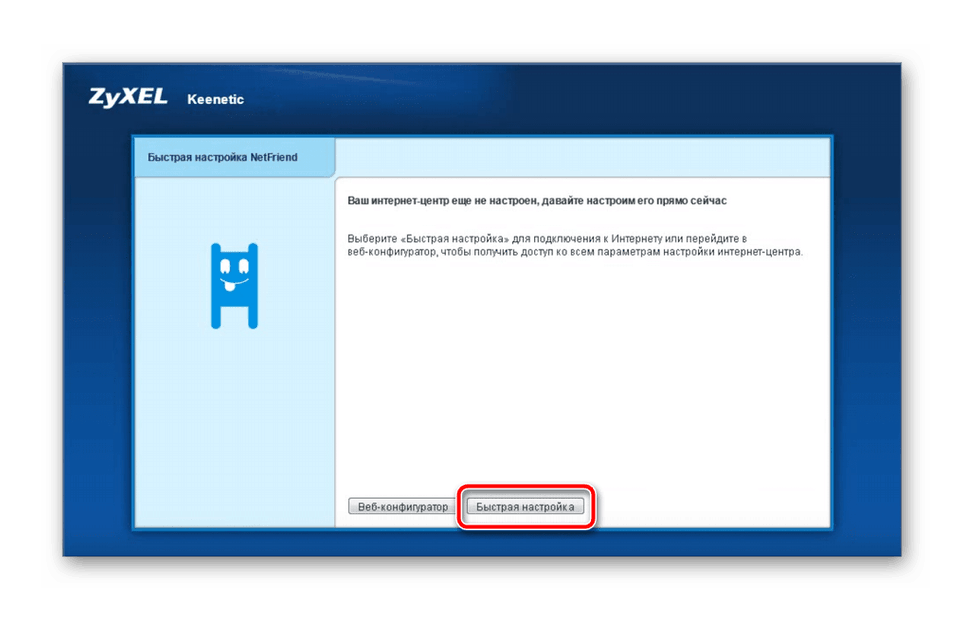

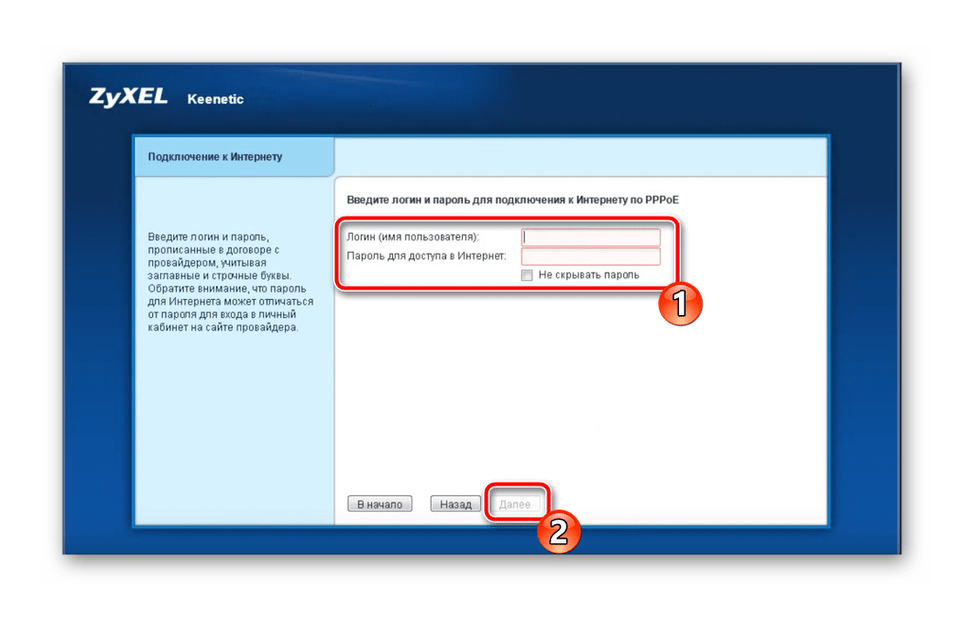
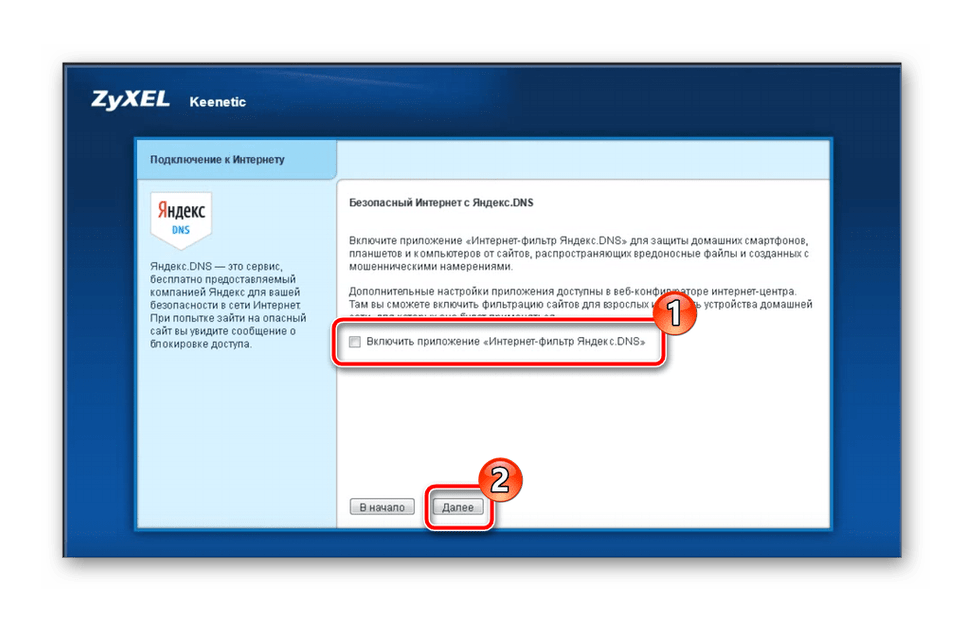
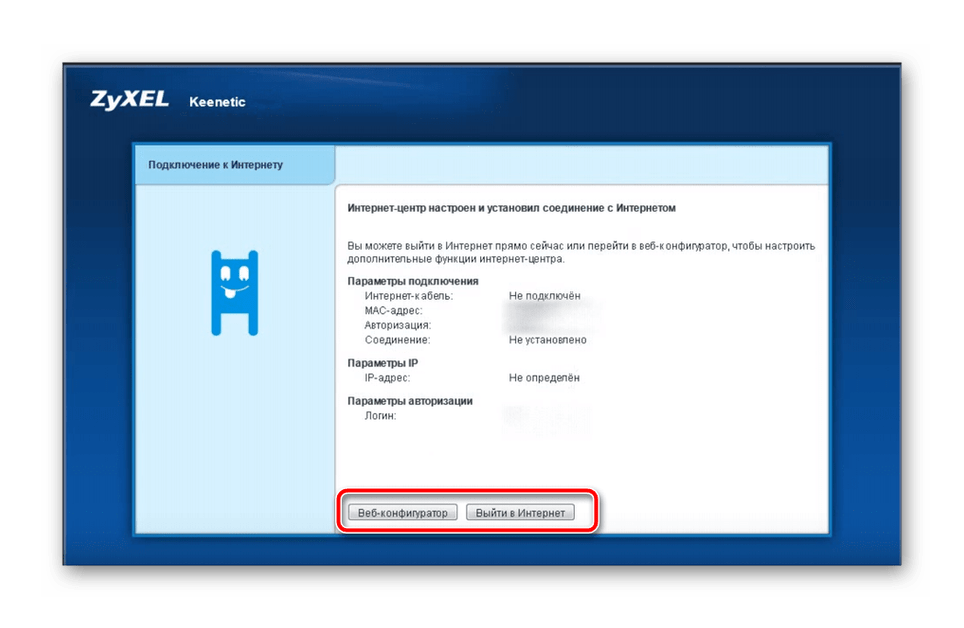
Všechna další manipulace s funkcemi a parametry daného směrovače jsou prováděna firmwarem. To bude dále diskutováno.
Ruční konfigurace prostřednictvím webového rozhraní
Ne všichni uživatelé používají Průvodce instalací a okamžitě přejdou do firmwaru. Navíc v samostatné kategorii kabelových úprav existují další parametry, které mohou být užitečné pro některé uživatele. Ruční nastavení různých protokolů WAN se provádí následovně:
- Při prvním přihlášení do webového rozhraní vývojáři okamžitě navrhují, abyste nastavili heslo správce, což umožní zabezpečení směrovače proti neoprávněným změnám konfigurace.
- Dále si uvědomte panel s kategoriemi ve spodní části karty. Tam vyberte "Internet" , okamžitě přejděte na záložku s požadovaným protokolem používaným zprostředkovatelem a klikněte na "Přidat spojení" .
- Mnoho poskytovatelů používá protokol PPPoE, takže pokud máte tento typ, ujistěte se, že jsou zaškrtnuty políčka "Povolit" a "Použít pro přístup k Internetu" . Zadejte jméno a heslo přijatého profilu. Před odchodem nezapomeňte změny aplikovat.
- Následuje popularita IPoE, která se stává častější kvůli snadné instalaci. Potřebujete označit použitý port a zkontrolovat, zda je parametr "Konfigurace parametrů IP" nastaven na hodnotu "Bez adresy IP" .
- Jak již bylo uvedeno výše, ZyXEL Keenetic 4G se liší od ostatních modelů ve schopnosti připojit modem. Ve stejné kategorii "Internet" se nachází záložka "3G / 4G" , která zobrazuje informace o připojeném zařízení, stejně jako malou úpravu. Například přepnutí provozu.
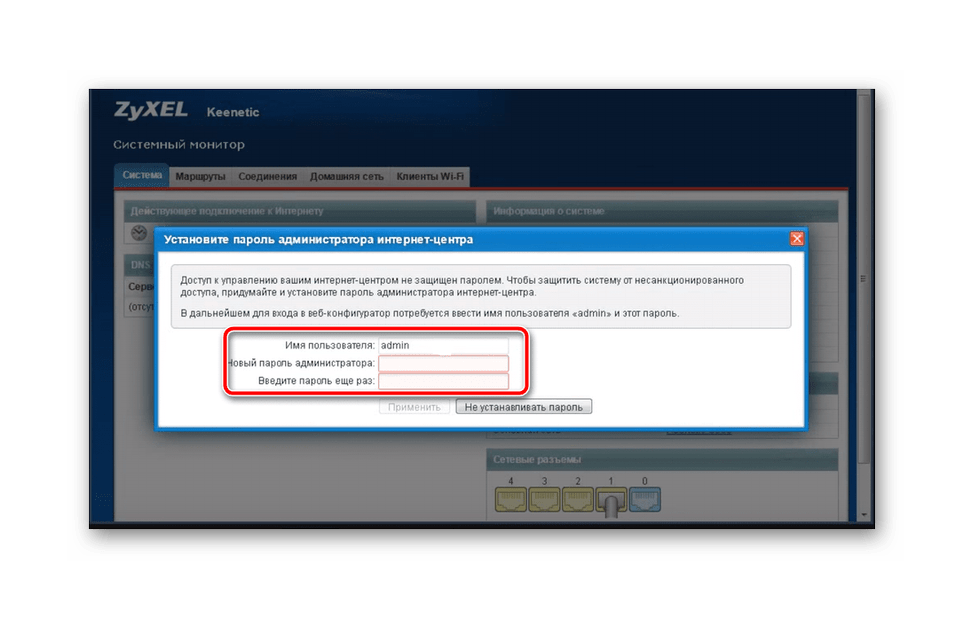
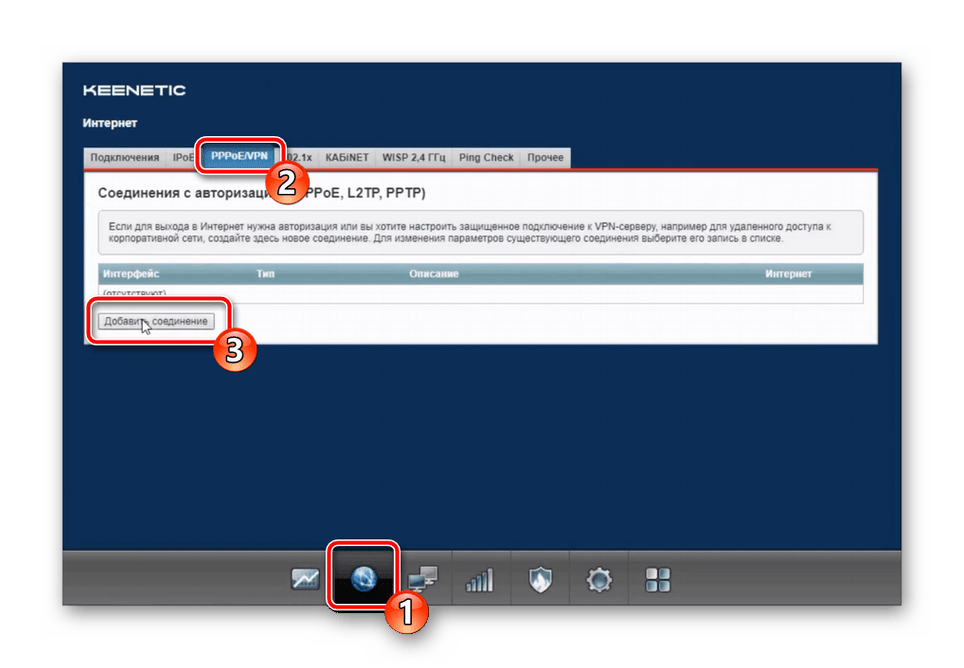

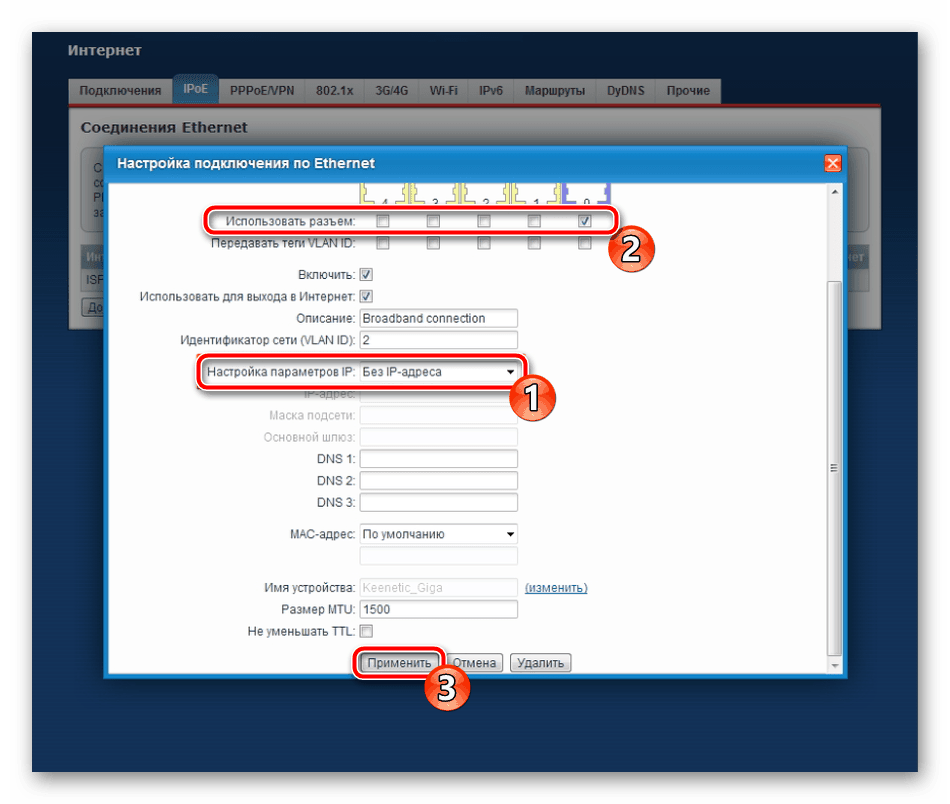
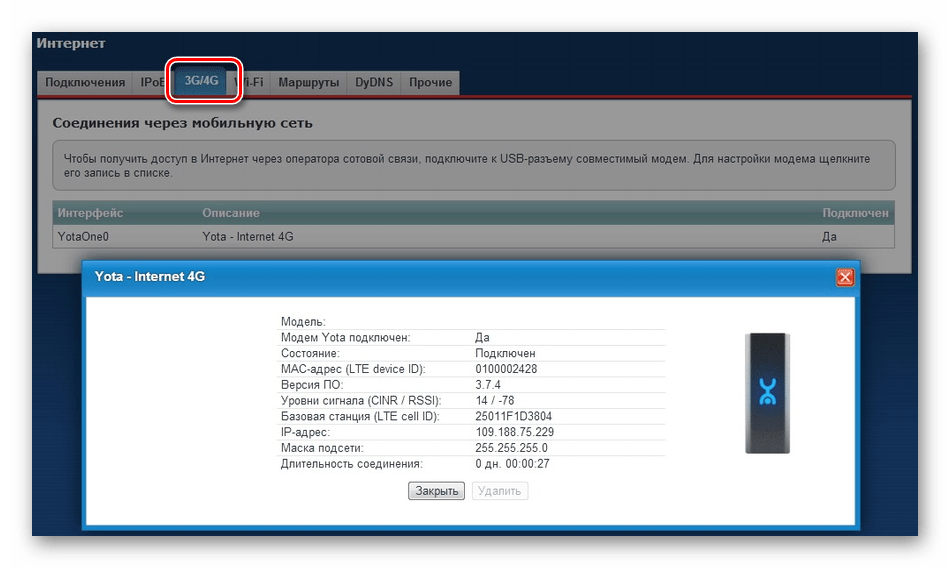
Analyzovali jsme tři nejpopulárnější metody připojení WAN. Pokud váš poskytovatel používá jiný, měli byste jednoduše zadat data, která byla uvedena v oficiální dokumentaci, a nezapomeňte uložit změny před ukončením.
Nastavení Wi-Fi
Zabýváme se kabelovým připojením, ale nyní v bytech nebo domích existuje velké množství zařízení, které používají bezdrátový přístupový bod. To také vyžaduje předchozí tvorbu a přizpůsobení.
- Otevřete kategorii "Wi-Fi síť" kliknutím na ikonu na panelu níže. Zaškrtněte políčko vedle možnosti "Povolit přístupový bod" . Pak přidejte jakýkoliv vhodný název, nastavte ochranu WPA2-PSK a změňte síťový klíč (heslo) na spolehlivější.
- Na kartě Guest Network (Hostová síť) je přidán ještě jeden SSID, který je odebrán z domácí sítě, ale umožňuje ověřeným uživatelům přístup k Internetu. Konfigurace takového bodu je stejná jako hlavní.
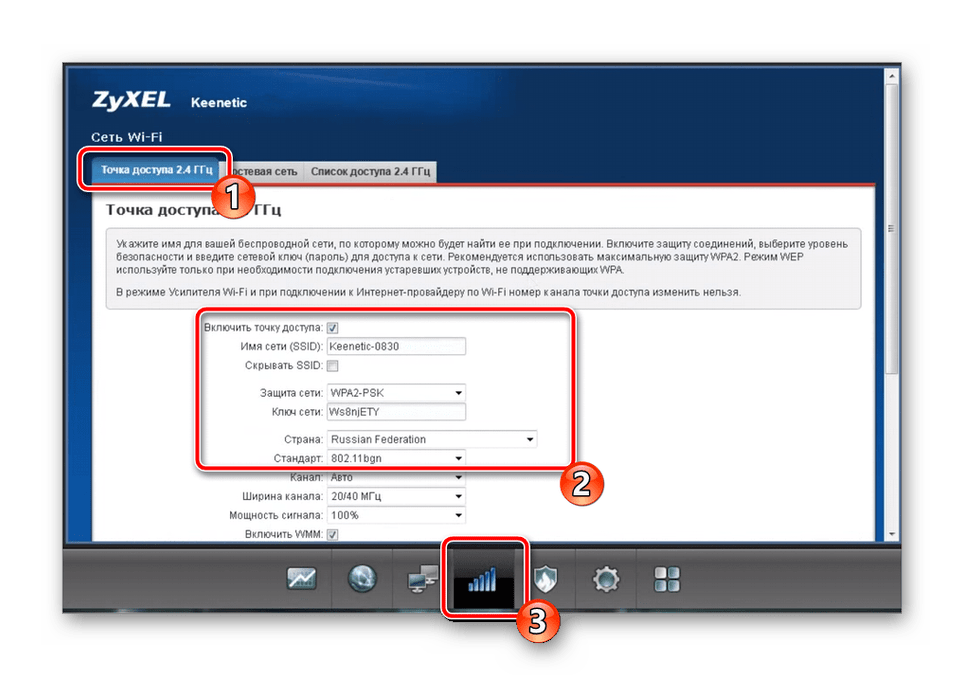

Jak můžete vidět, nastavení se provádí během několika minut a nevyžaduje od vás mnoho úsilí. Samozřejmě nevýhodou je nedostatek nastavení Wi-Fi prostřednictvím vestavěného průvodce, nicméně v ručním režimu se to dělá velmi snadno.
Domovská skupina
Domovská síť zahrnuje všechna zařízení připojená k směrovači, s výjimkou těch, pro které byly nastaveny zvláštní bezpečnostní pravidla nebo jsou umístěny v přístupovém bodu pro hosty. Je důležité správně nakonfigurovat takovou skupinu tak, aby v budoucnu nebyly mezi zařízeními žádné konflikty. Musíte provést jen pár kroků:
- Otevřete kategorii "Domácí síť" a na kartě "Zařízení" klikněte na "Přidat zařízení" . Takto můžete do sítě přidat potřebná zařízení zadáním jejich adres do řádků.
- Přejděte do sekce "DHCP Relay" . Zde jsou pravidla pro úpravu serverů DHCP ke snížení počtu a systematizaci adres IP.
- Pokud aktivujete nástroj NAT, umožníte každému zařízení připojenému k domácí síti přístup k Internetu pomocí stejné externí adresy IP, která bude v některých případech užitečná. Důrazně doporučujeme povolit tuto volbu v příslušné nabídce.
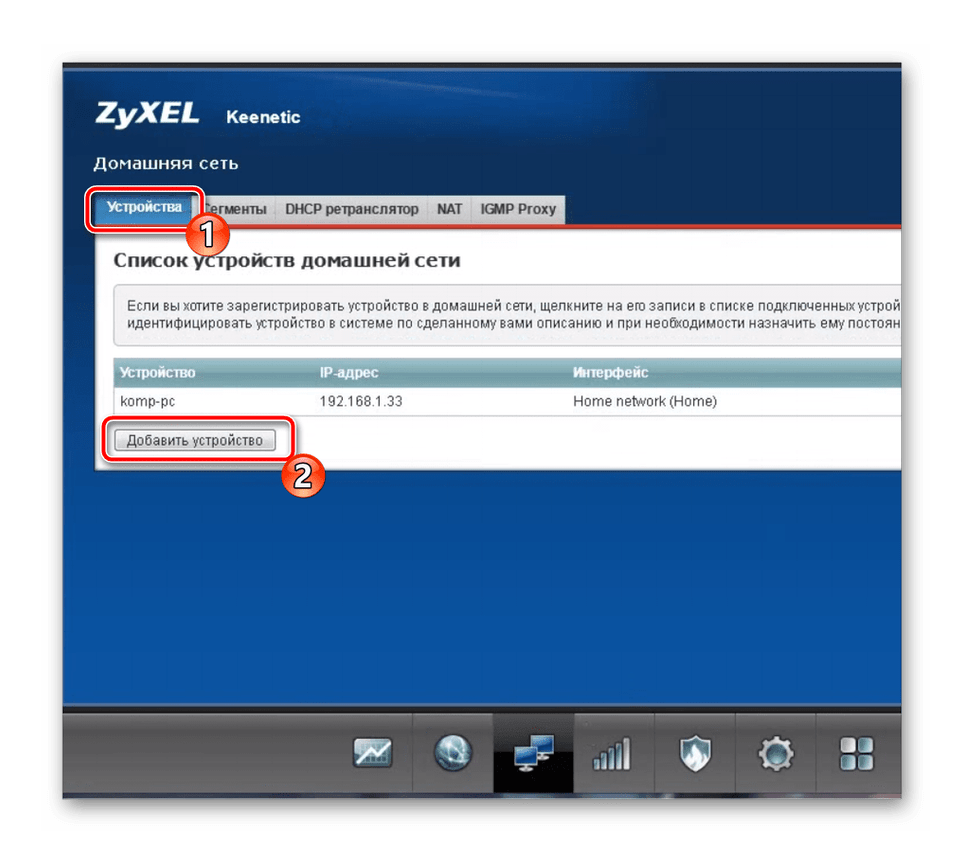
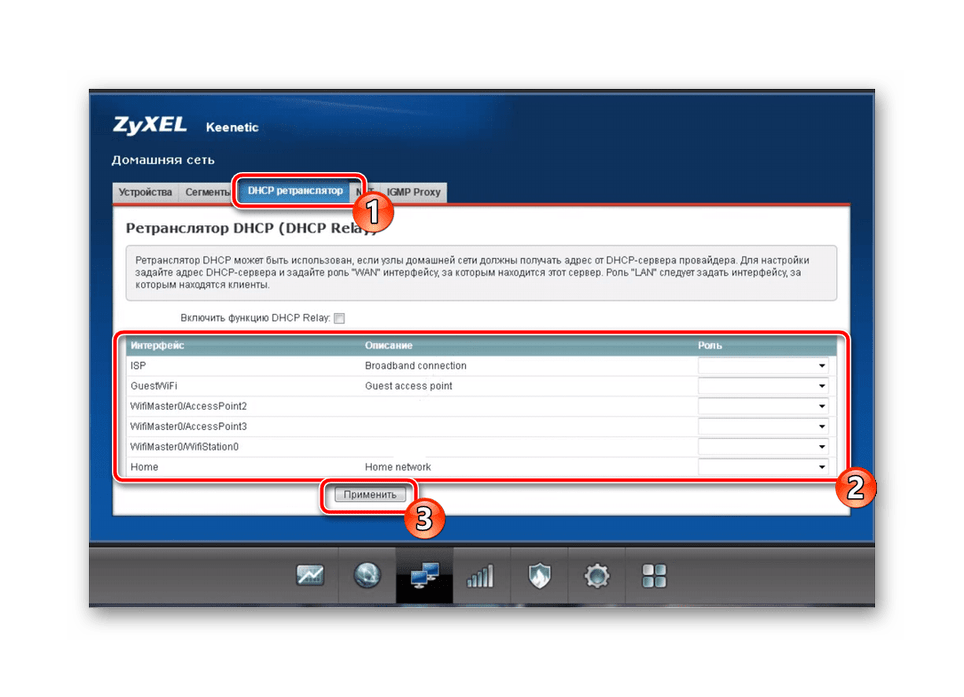

Bezpečnost
Chcete-li filtrovat příchozí a odchozí provoz, měli byste používat nastavení zabezpečení. Přidání určitých pravidel vám umožní nastavit chráněnou síť. Doporučujeme vypracovat několik bodů:
- V kategorii zabezpečení klepněte na kartu Překlad síťové adresy (NAT) . Přidáním nových pravidel poskytnete probrosy potřebným portům. Podrobné pokyny k tomuto tématu najdete v našem dalším materiálu na následujícím odkazu.
- Povolení a zamítnutí provozu je upraveno pravidly brány firewall. Jejich úpravy jsou prováděny na základě individuálního uvážení každého uživatele.
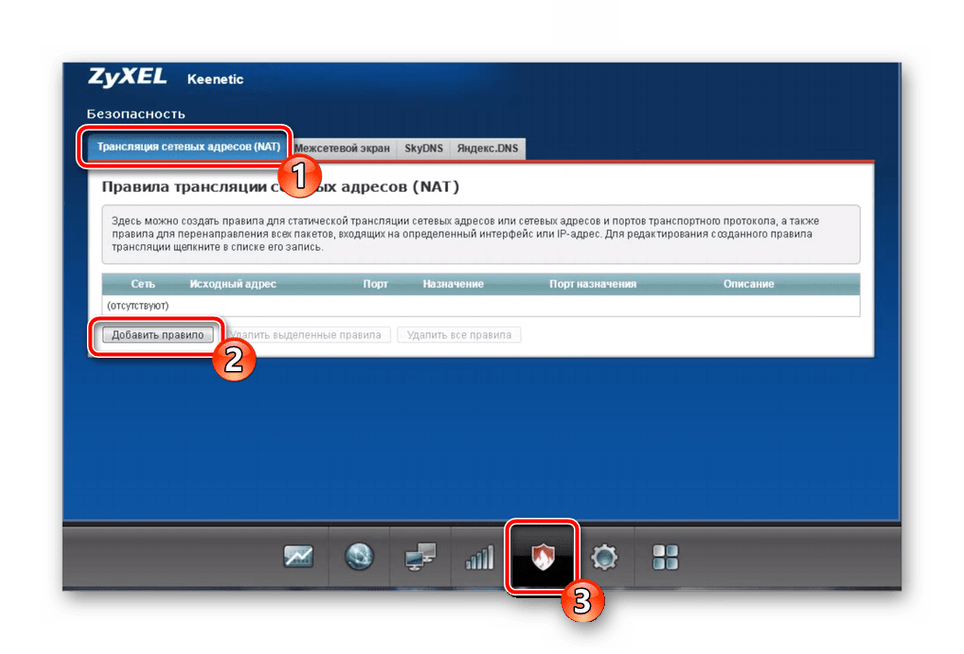
Viz též: Otevření portů na směrovačích ZyXEL Keenetic
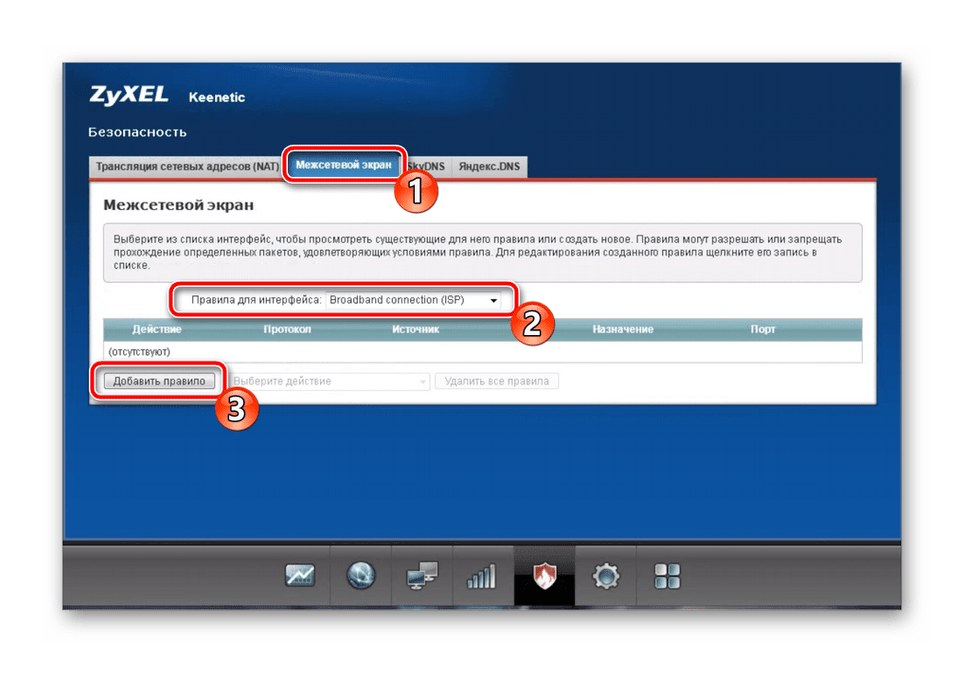
Třetí položkou v této kategorii je nástroj DNS od firmy Yandex, o kterém jsme mluvili ve fázi revize vloženého Průvodce. S touto funkcí se můžete podrobně seznámit na příslušné kartě. Jeho aktivace se také provádí tam.
Dokončete nastavení
Tím se dokončí postup konfigurace směrovače. Před vydáním bych rád zaznamenal několik dalších nastavení systému:
- Otevřete nabídku "Systém" , kde vyberte část "Parametry" . Zde doporučujeme změnit název zařízení v síti na vhodnější tak, aby jeho detekce nezpůsobila problémy. Také nastavte správný čas a datum, zlepší se shromažďování statistik a různých informací.
- Na kartě "Režim" se přepíná typ provozu směrovače. To se provádí nastavením značky před požadovanou položku. Více informací o fungování jednotlivých režimů naleznete ve stejné nabídce.
- Zvláštní zmínka si zaslouží změnu hodnot tlačítka. Manuální rekonfigurace tlačítka Wi-Fi je k dispozici podle vlastního uvážení zadáním určitých příkazů pro stisknutí, například aktivace WPS.

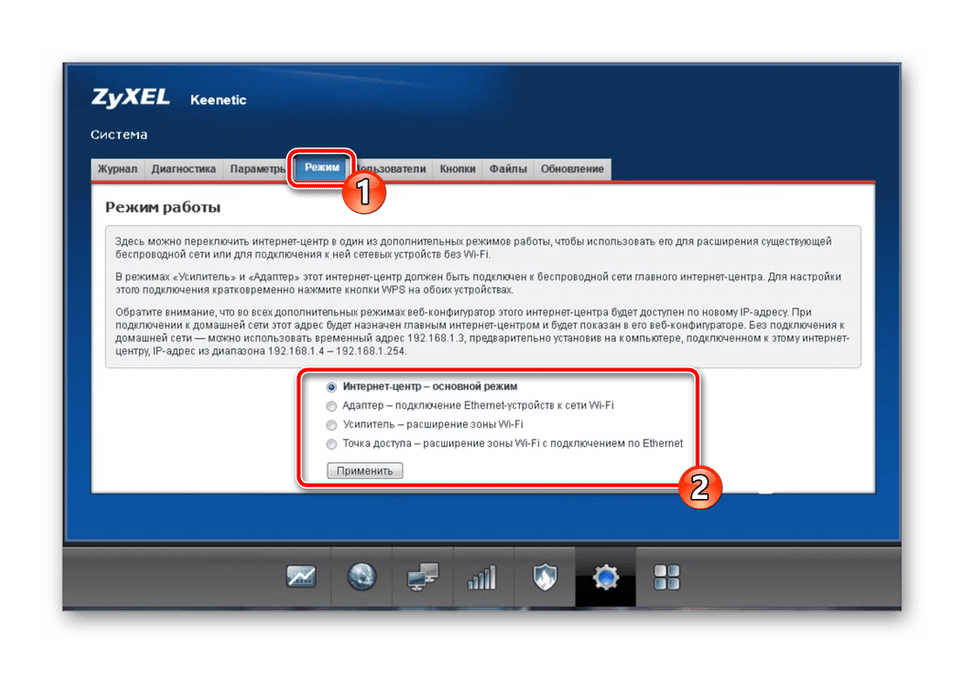

Viz též: Co je to WPS na routeru a proč?
Dnes jsme se snažili co nejvíce říci o postupu pro nastavení provozu směrovače ZyXEL Keenetic 4G. Jak můžete vidět, nastavení parametrů jednotlivých úseků není něco obtížného a dělá se poměrně rychle, s čímž se bude vyrovnávat i nezkušený uživatel.
Viz též:
Jak blikat ZyXel Keenetic 4G Internet Center
Instalace aktualizací na směrovačích ZyXEL Keenetic